我以window10为例,其它系统大同小异。为了方便解释,后续称本机为需要设置共享内容的电脑,外机为访问共享电脑的电脑
1.网络设置
右键单击任务栏右下角网络图标,打开网络internet设置
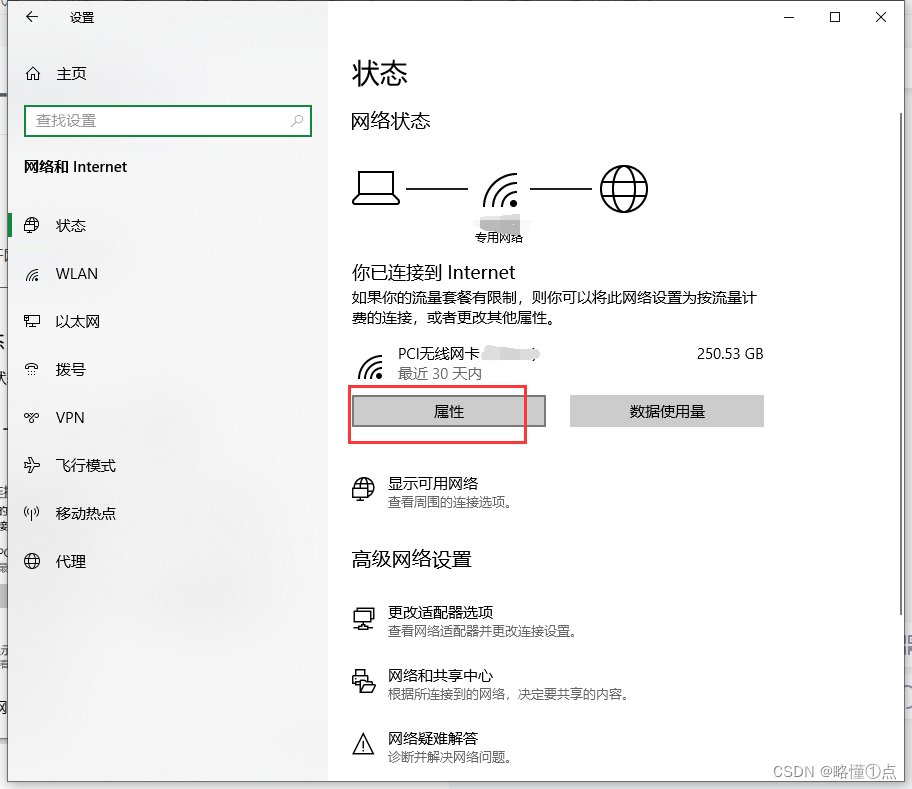
单击属性, 进入网络配置详情,选择一种网络;这里我们选择专用网络,不需要用到GUEST账户。
公用网络:可能会影响后续文件共享,需要GUEST账户;
专用网络:权限较大,所有本机电脑账户都可以远程访问共享内容

往下拉,记住你本机的ip地址。返回上一页面,找到更改高级共享设置
启用网络发现:勾选后局域网中所有计算机可以发现这台计算机
启用文件和打印机共享:一定要勾选,否则不能共享文件和打印机
这里我们两个都勾选上,这三种网络方式设置大同小异;
来宾或公用网络即设置通过GUEST账户访问的权限,所有网络代表上面两种网络方式都生 效;
2.共享配置
右键单击你要共享的磁盘或者文件,选择属性,切换到共享选项卡
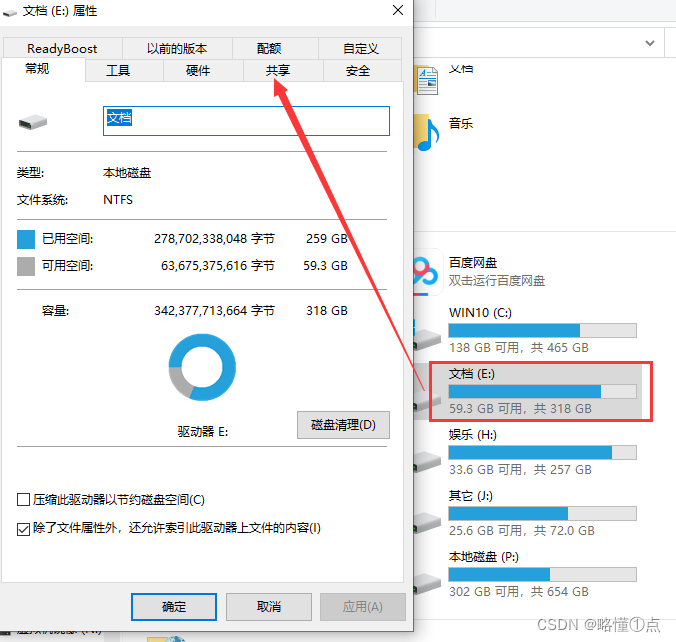
进入高级共享,勾选共享此文件夹,设置一个共享名,接着点击权限
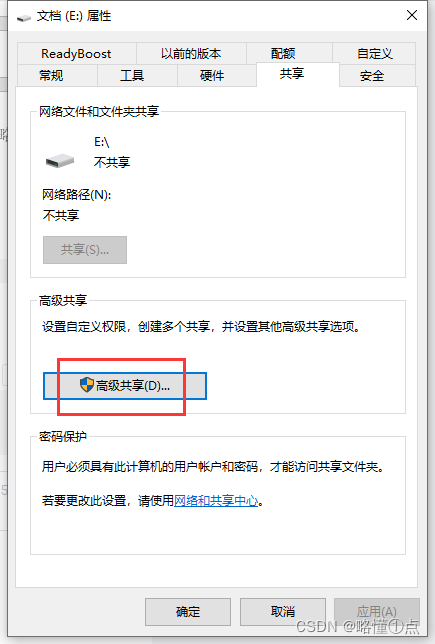
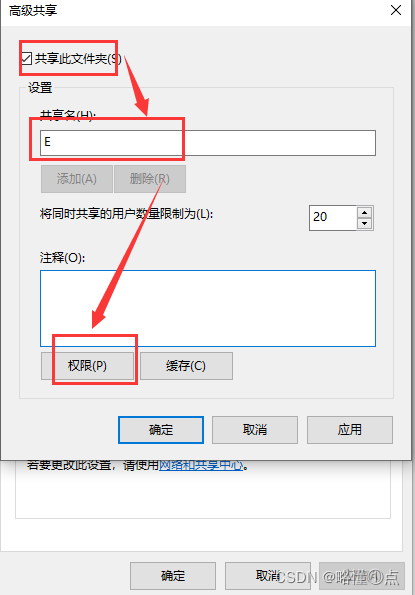
为此共享添加一个everyone用户权限,此账户默认为管理所有共享时用户权限。
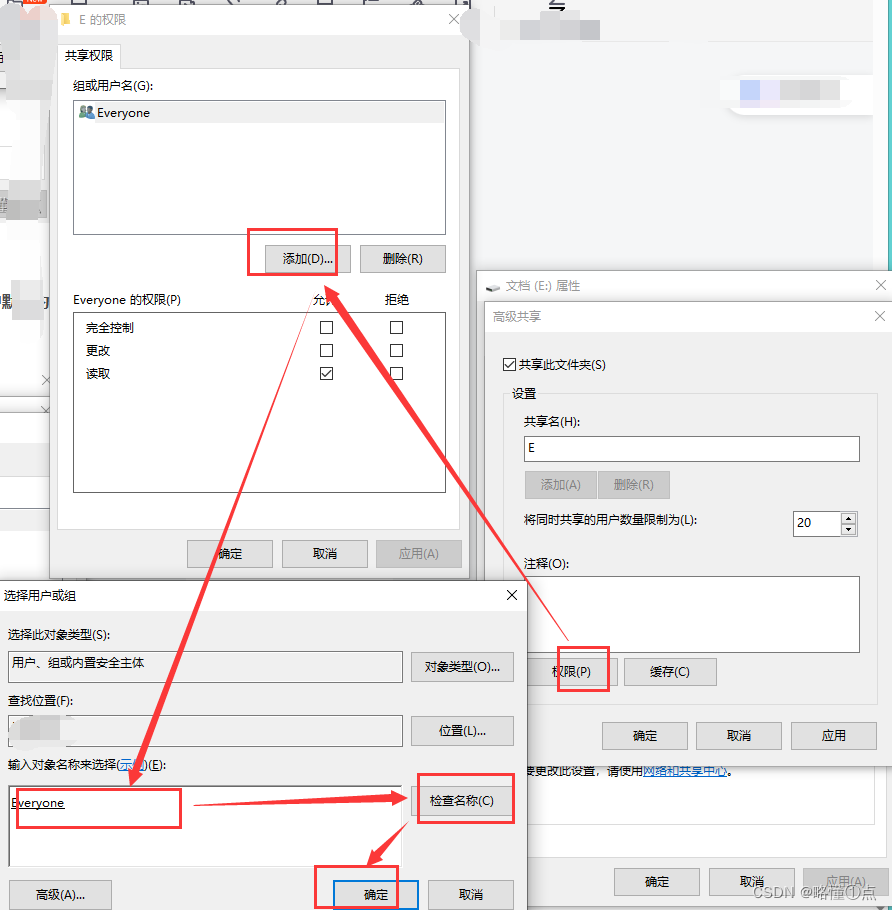
接着选中此账户,勾选需要的权限(此权限关系到外机的访问权限),设置完成后点应用和确定。
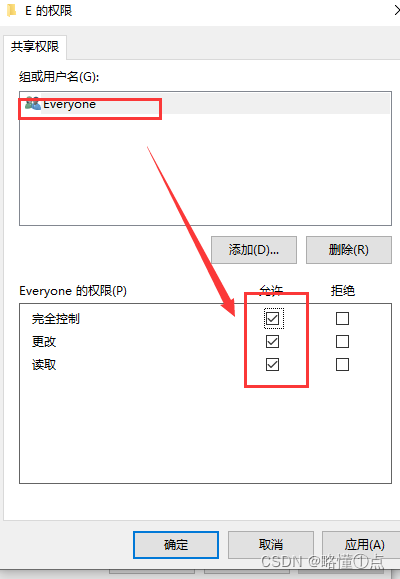
接下来切换到安全选项卡,同样添加一个everyone账户的权限。此时本机共享已经配置完毕,局域网中的所有计算机都可以通过本机计算机上的账户和密码登录访问此计算机上的共享文件和共享的打印机。
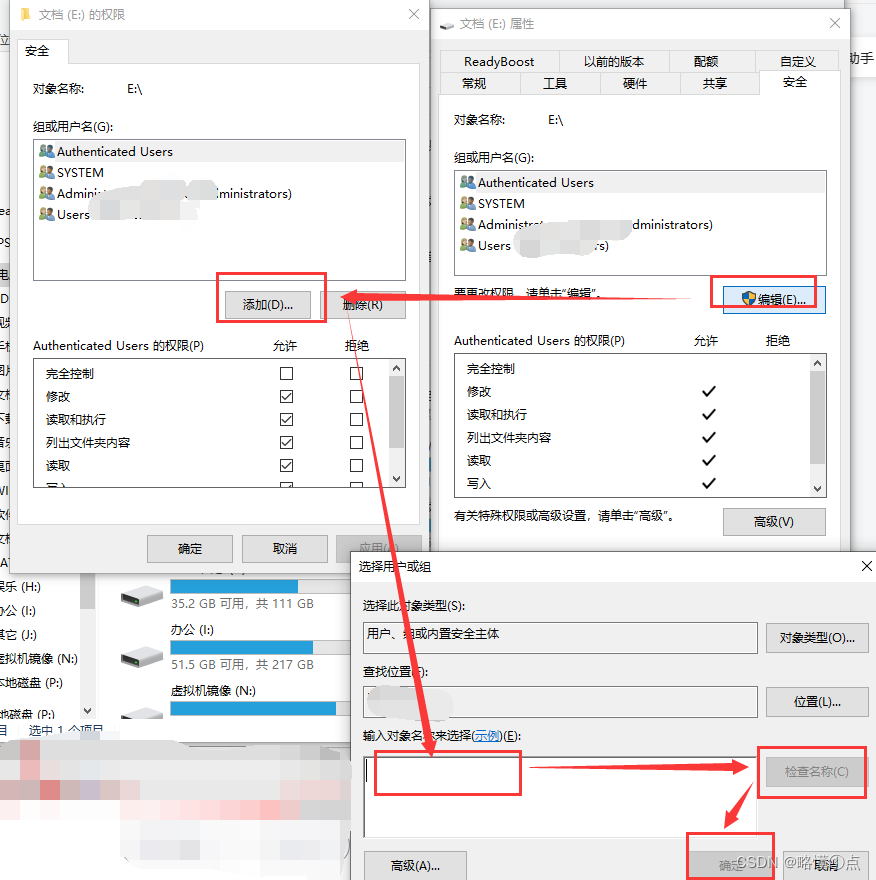
3.外机访问
两种方式访问:
1.通过 文件夹上方输入地址
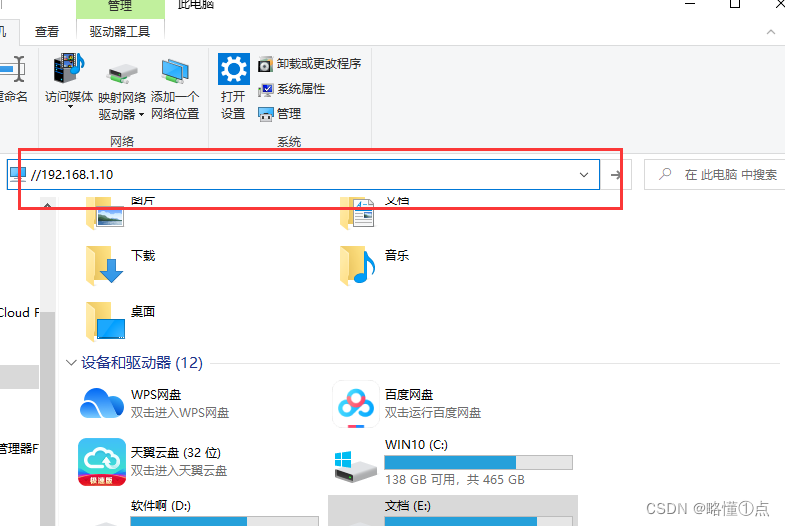
2. 通过运行窗口输入共享电脑的IP地址,快捷键win+R打开运行窗口,输入地址。
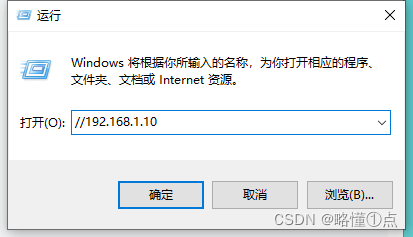
不出意外就会弹出登录界面要求你输入电脑账户的用户名,当然指的是你要连接的电脑的账户和密码,如果不弹出登录窗口,有可能是默认以GUEST用户进行了登录,下面是解决办法:
打开电脑的凭据设置,可以在控制面板中找到。切换成小图标显示,找到凭据管理器
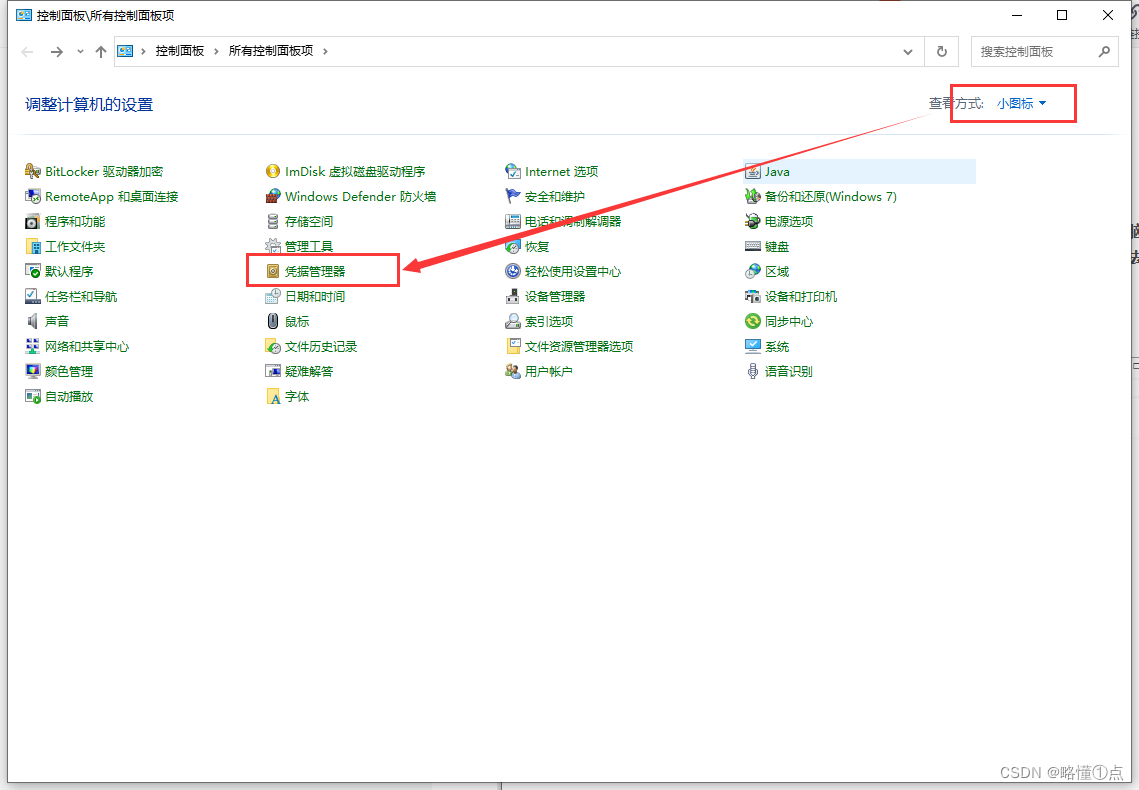
下拉找到对应的ip,我电脑没有登录过共享,所以没有保存有就不演示了,找到后删除,或者直接修改成你要登录的用户名和密码即可。然后重复步骤3即可。
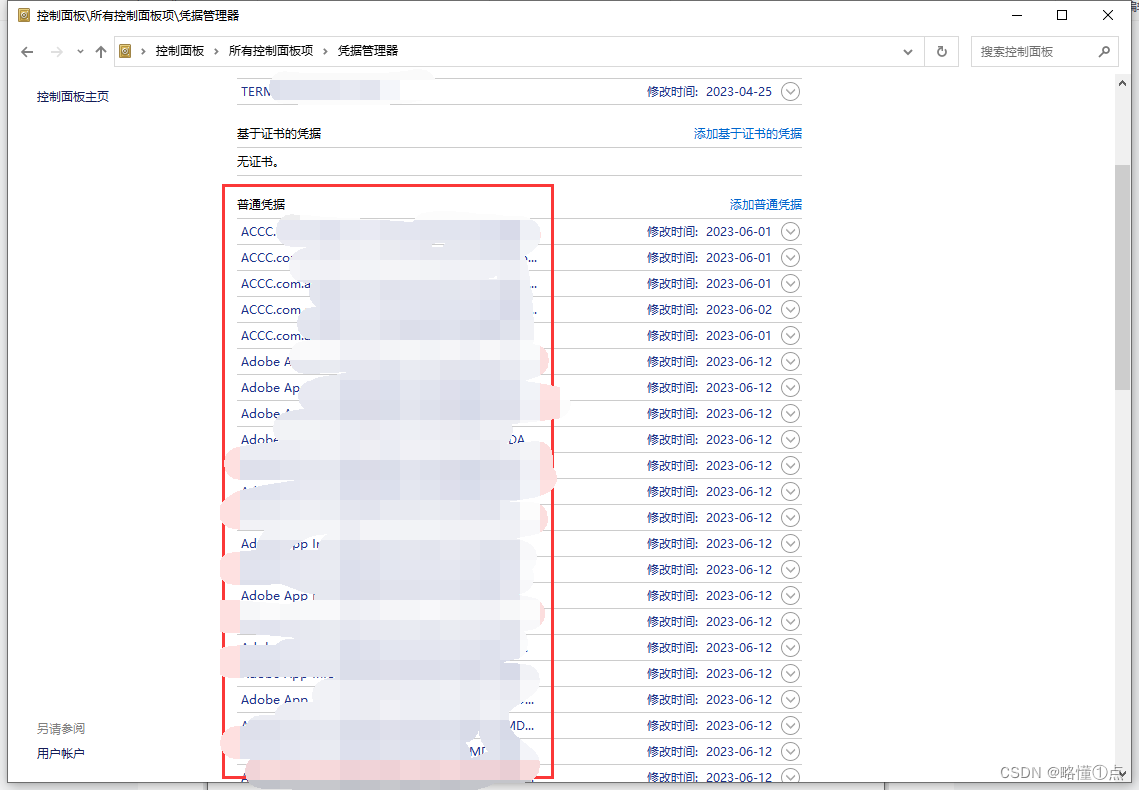








 本文详细介绍了在Windows10上设置文件共享的步骤,包括选择专用网络、启用网络发现和文件共享,以及如何设置磁盘或文件的共享权限。在确保外机可以访问的过程中,强调了添加Everyone用户并设定相应权限的重要性,同时提供了外机通过IP地址访问共享文件的方法及解决登录问题的策略。
本文详细介绍了在Windows10上设置文件共享的步骤,包括选择专用网络、启用网络发现和文件共享,以及如何设置磁盘或文件的共享权限。在确保外机可以访问的过程中,强调了添加Everyone用户并设定相应权限的重要性,同时提供了外机通过IP地址访问共享文件的方法及解决登录问题的策略。
















 4万+
4万+

 被折叠的 条评论
为什么被折叠?
被折叠的 条评论
为什么被折叠?








